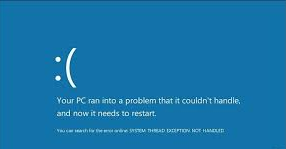Il existe de nombreux rapports sur l’erreur d’écran bleu mtkwl6ex.sys auxquels les utilisateurs sont confrontés sur leurs Windows 8, 8.1 et 10. Le message d’erreur indique que « l’exception de menace système n’est pas gérée – Échec de mtkwl6ex.sys ». Ils reçoivent l’erreur chaque fois qu’ils démarrent leur système.
Dans la plupart des cas, l’erreur se produit en raison d’un pilote obsolète, corrompu ou incompatible. Un logiciel d’overclocking, des pilotes obsolètes et un overclock particulièrement récent pourraient être d’autres facteurs responsables de ce BSOD sous Windows.
Ci-dessous, plusieurs correctifs pour ce problème sont fournis pour vous aider à résoudre le problème. Essayez chacun un par un dans l’ordre et passez au suivant jusqu’à ce que vous obteniez la solution. N’oubliez pas de redémarrer votre système après avoir terminé toutes les étapes d’une méthode afin d’obtenir le meilleur résultat.
Correctifs pour l’erreur d’écran bleu mtkwl6ex.sys
Correctif 1 : Mettre à jour le pilote de périphérique Wi-Fi MediaTek
Comme indiqué précédemment, le problème se produit principalement en raison d’un problème avec le pilote de périphérique Wi-Fi MediaTek. Il peut être incompatible avec la récente mise à jour de Windows ou infecté par un bogue. Vous devez le mettre à jour vers la dernière version qui fournit les corrections de bogues et les améliorations des fonctionnalités. Voici les étapes requises :
- Appuyez sur Win+ R, tapez devmgmt.msc et appuyez sur Entrée,
- Dans le Gestionnaire de périphériques, recherchez le pilote de périphérique Media Tek WI-FI,
- Faites un clic droit dessus et sélectionnez l’option Mettre à jour le pilote dans le menu déroulant,
- Une fois après la mise à jour, redémarrez votre PC et vérifiez si le problème est résolu.
Correctif 2 : désinstaller la mise à jour récente de Windows
La récente mise à jour de Windows pourrait entraîner un problème de compatibilité. Donc, si la méthode précédente ne fonctionne pas, vous devez installer la récente mise à jour de Windows et voir si cela vous fournit le correctif pour l’erreur d’écran bleu mtkwl6ex.sys :
- Appuyez sur Win+ I pour lancer les paramètres Windows,
- Cliquez sur Windows Update dedans,
- Cliquez sur Afficher l’historique des mises à jour sur la page ouverte,
- Vous pouvez voir la liste des dernières mises à jour installées,
- Pour désinstaller une mise à jour, faites un clic droit dessus et sélectionnez Désinstaller,
- Suivez les instructions à l’écran pour terminer le processus.
Correctif 3 : Effectuez un démarrage propre du périphérique
Il pourrait y avoir un obstacle dû aux processus d’arrière-plan. Dans ce cas, la meilleure chose à faire est d’effectuer un démarrage en mode minimal. Le nettoyage du démarrage démarre l’appareil avec un ensemble minimum de pilotes et de programmes, vous permettant ainsi de savoir si des programmes d’arrière-plan sont à l’origine du problème. Voici comment effectuer un démarrage en mode minimal :
- Appuyez sur Win+ R, tapez msconfig et appuyez sur Entrée,
- Allez dans l’onglet Services,
- Sélectionnez Masquer tous les services Microsoft,
- Cliquez sur Désactiver tout,
- Ensuite, cliquez sur Appliquer et confirmez par Ok,
- Redémarrez l’appareil pour que les modifications prennent effet.
Correctif 4 : Réparer les fichiers système
Il se peut que les fichiers système soient corrompus en raison desquels vous recevez une erreur d’écran bleu mtkwl6ex.sys. Dans ce scénario, vous devrez réparer les fichiers système pour résoudre le problème. SFC et DISM sont deux utilitaires permettant de remplacer les fichiers système corrompus par des fichiers sains :
- Dans le champ de recherche, tapez cmd et appuyez sur Entrée,
- Faites un clic droit sur Invite de commandes et sélectionnez Exécuter en tant qu’administrateur,
- À l’intérieur, tapez la commande ci-dessous et appuyez sur Entrée :
sfc/scannow
- À partir de la fenêtre CMD élevée, exécutez l’analyse DISM une fois l’analyse SFC terminée :
DISM /En ligne /Cleanup-Image /RestoreHealth
- Enfin, redémarrez votre appareil et au redémarrage du système, vérifiez si le problème est résolu.
Correctif 5 : Utiliser la restauration du système
Vous pouvez restaurer le système à l’état précédent où il n’y avait pas de tels problèmes comme. Voici comment vous pouvez utiliser la fonction de restauration du système pour restaurer votre système à l’état de fonctionnement précédent :
- Dans la barre de recherche, tapez Panneau de configuration et ouvrez-le,
- À l’intérieur, sélectionnez Système et sécurité,
- Ouvrez le système et choisissez la protection du système,
- En dessous, cliquez sur Restauration du système,
- Maintenant, suivez les instructions à l’écran pour restaurer le système à l’heure particulière où vous n’avez pas rencontré de problème de ce type.
Correctif 6 : effectuer une mise à niveau sur place
si aucune des méthodes ne fonctionne pour vous, cela implique que vous ne pouvez pas résoudre le problème en utilisant les méthodes traditionnelles. Dans ce cas, vous devrez effectuer une mise à niveau sur place. Alternativement, vous pouvez envisager de redémarrer l’appareil.
Conclusion
C’est tout! Nous avons fourni tous les correctifs possibles pour l’erreur d’écran bleu mtkwl6ex.sys. J’espère que ces méthodes vous aideront à obtenir le correctif requis. Si le problème est dû à la corruption des fichiers système ou à d’autres problèmes liés au système, vous pouvez obtenir une solution automatique au problème à l’aide de PC Repair Tool.
Il s’agit d’un outil testé par des professionnels et hautement recommandé qui résout tout type de problèmes liés à Windows. Il est également connu pour sa capacité d’optimisation. Par conséquent, n’hésitez pas à le télécharger et à l’utiliser sur votre système pour résoudre le problème et obtenir désormais des performances maximales du système.